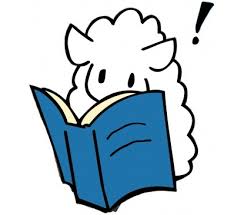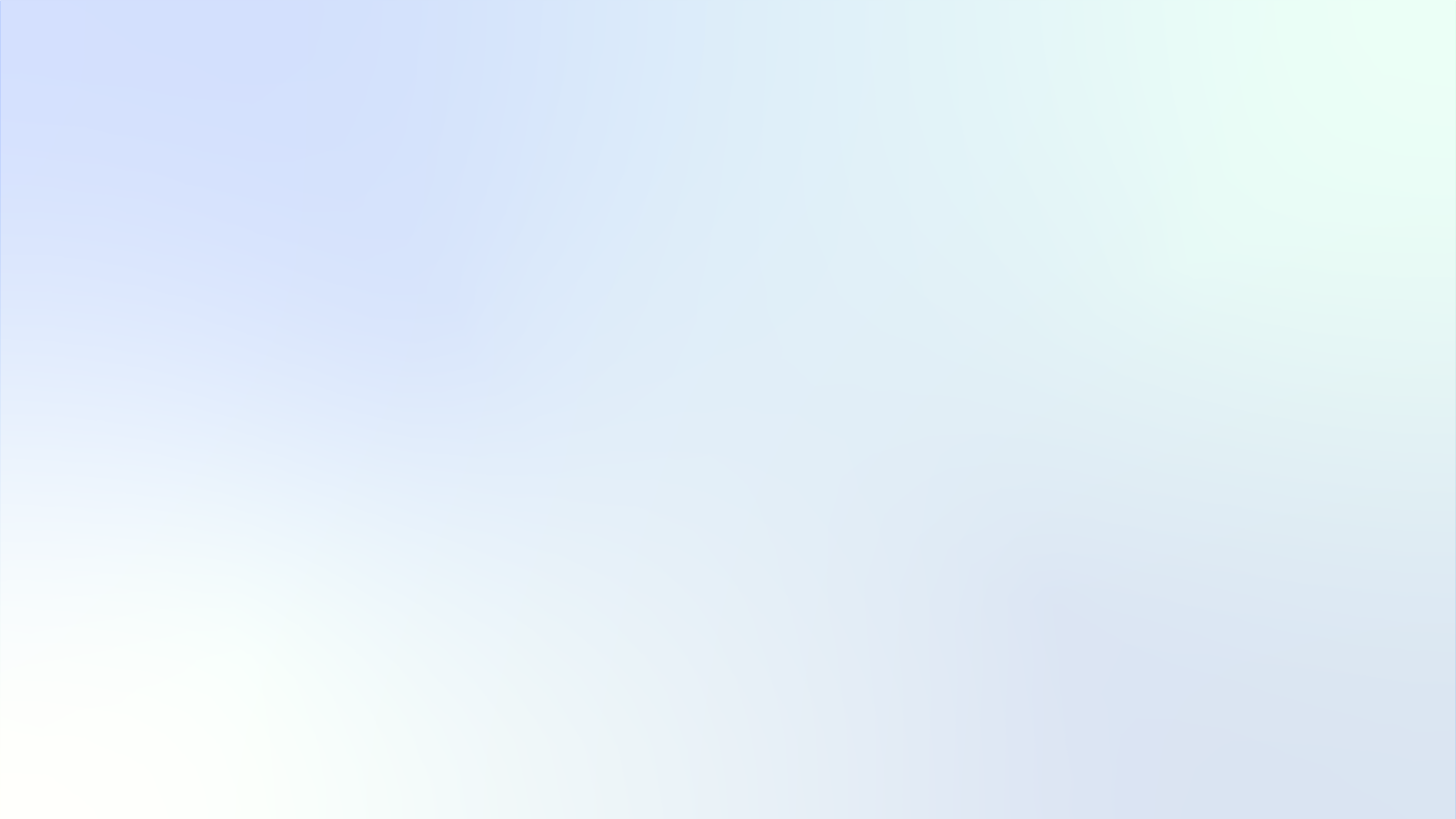

この度は、WordPressテーマ『JIN:R』をご購入いただき、ありがとうございます。
1
Setting Flow
商品のダウンロード手順
JIN:Rをご利用の流れについては、以下のステップとなっています。
自動返信メールが届きます
テーマ購入時に入力いただいたメールアドレスに、JIN:R運営チームから自動返信メールが届きます。(購入から数分で到着)
自動返信メールには「ダウンロードパスワード」が記載されています。
ダウンロードパスワードがあれば、何度でもJIN:Rをダウンロードできます!(パソコンを変えても問題なし)
紛失しないように大切に保管しておいてください。
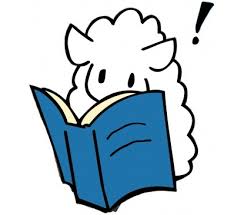
JIN:Rをダウンロード
自動返信メールに記載されていた「ダウンロードパスワード」を利用して、以下のフォームからダウンロードをしてください。
ダウンロードする際には、ブラウザは「Chrome」で行うことを推奨します。
「ダウンロード」のボタンを押すと、このようにフォームが開きます。メールに記載されていた「ダウンロードパスワード」をペースト(貼り付け)して「送信」をしましょう。
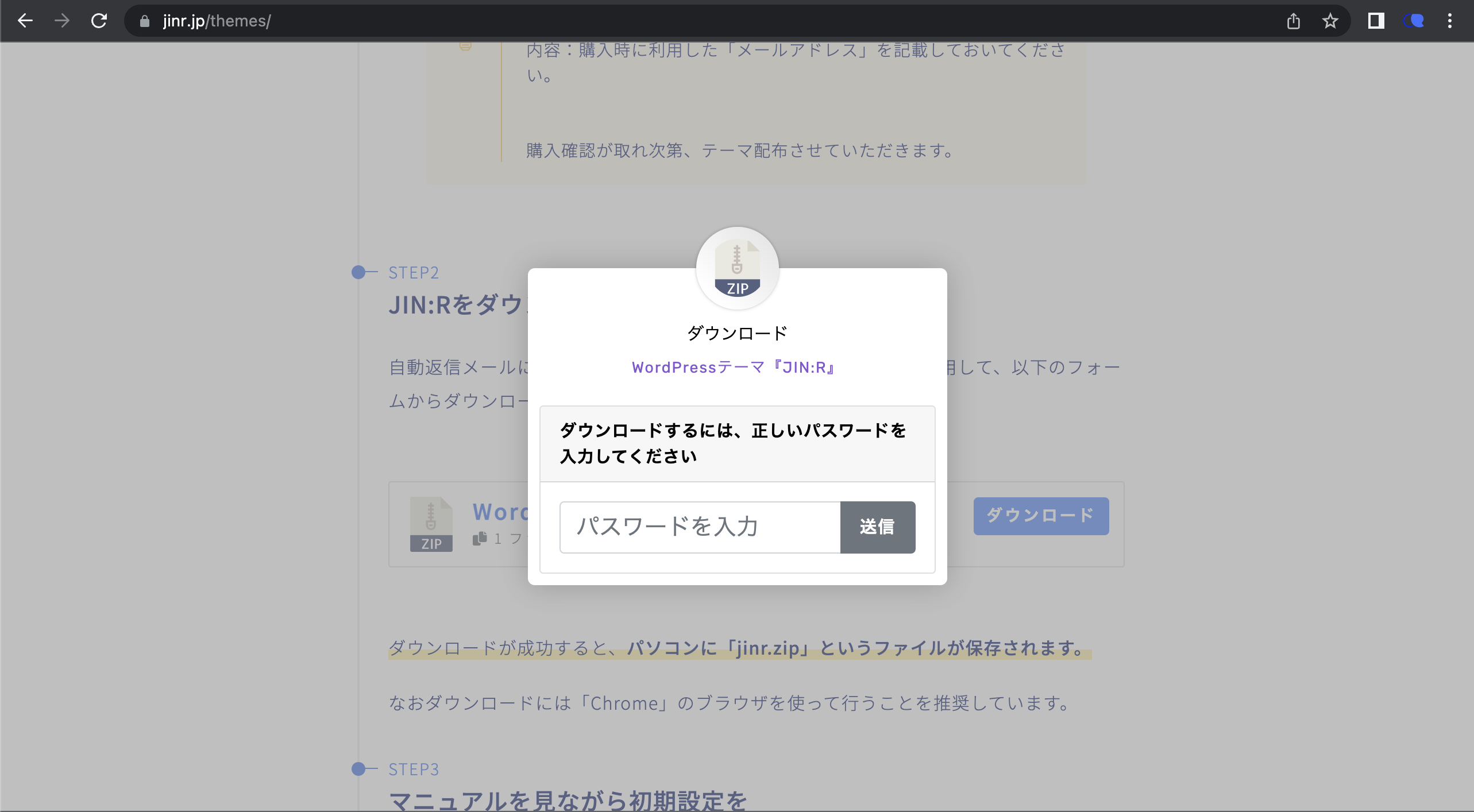
ダウンロードが成功すると、パソコンに「jinr.zip」というファイルが保存されます。
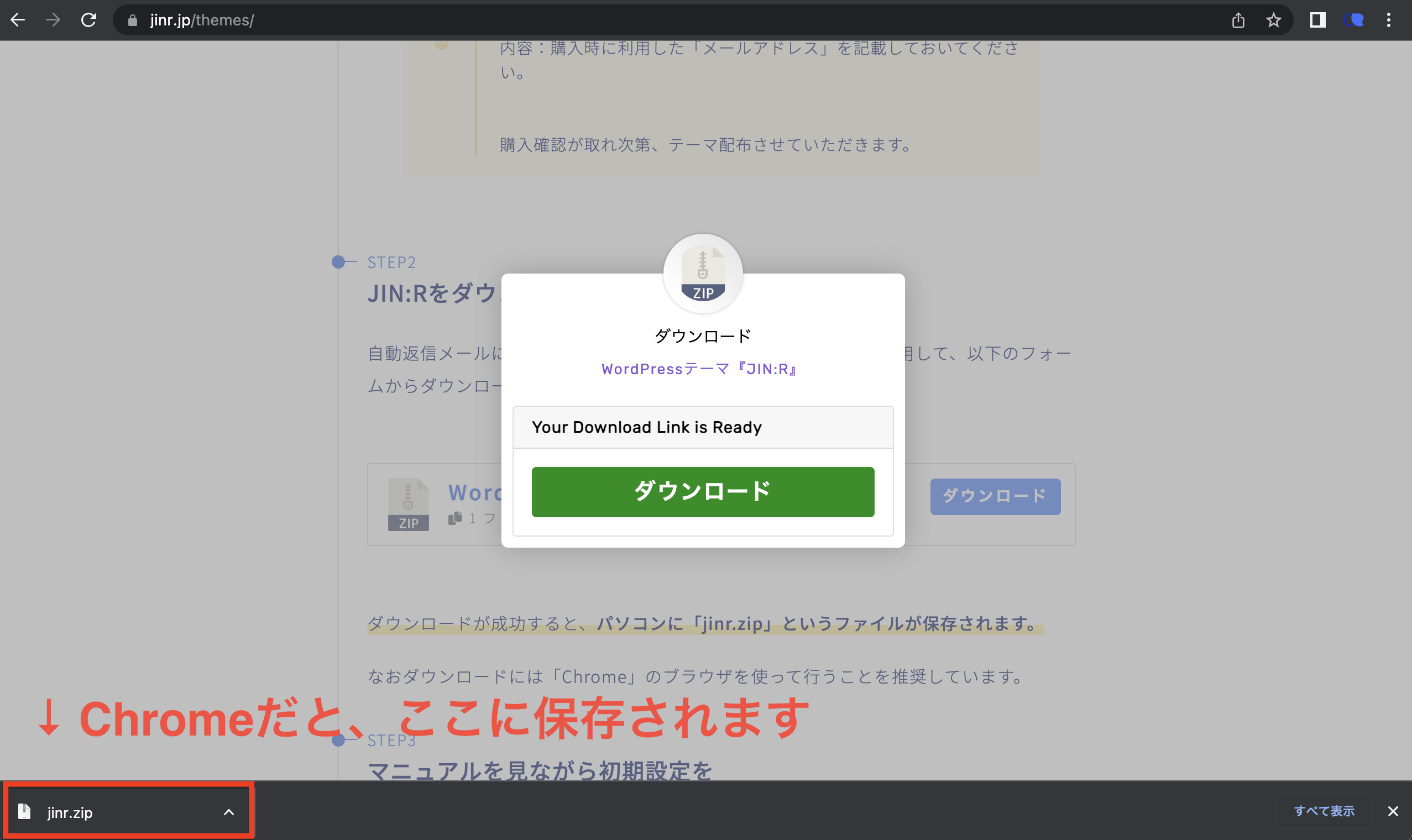
ここまでくれば、ダウンロードは完了です。
(※Safariの場合は「ダウンロード」の緑のボタンをもう一度クリックすると、うまくダウンロードできます。)
お疲れ様でした!
これでパソコン内に「jinr.zip」のテーマファイルが保存されたので、ダウンロード成功です。
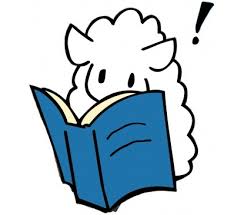
2
Setting Flow
初期設定をはじめる
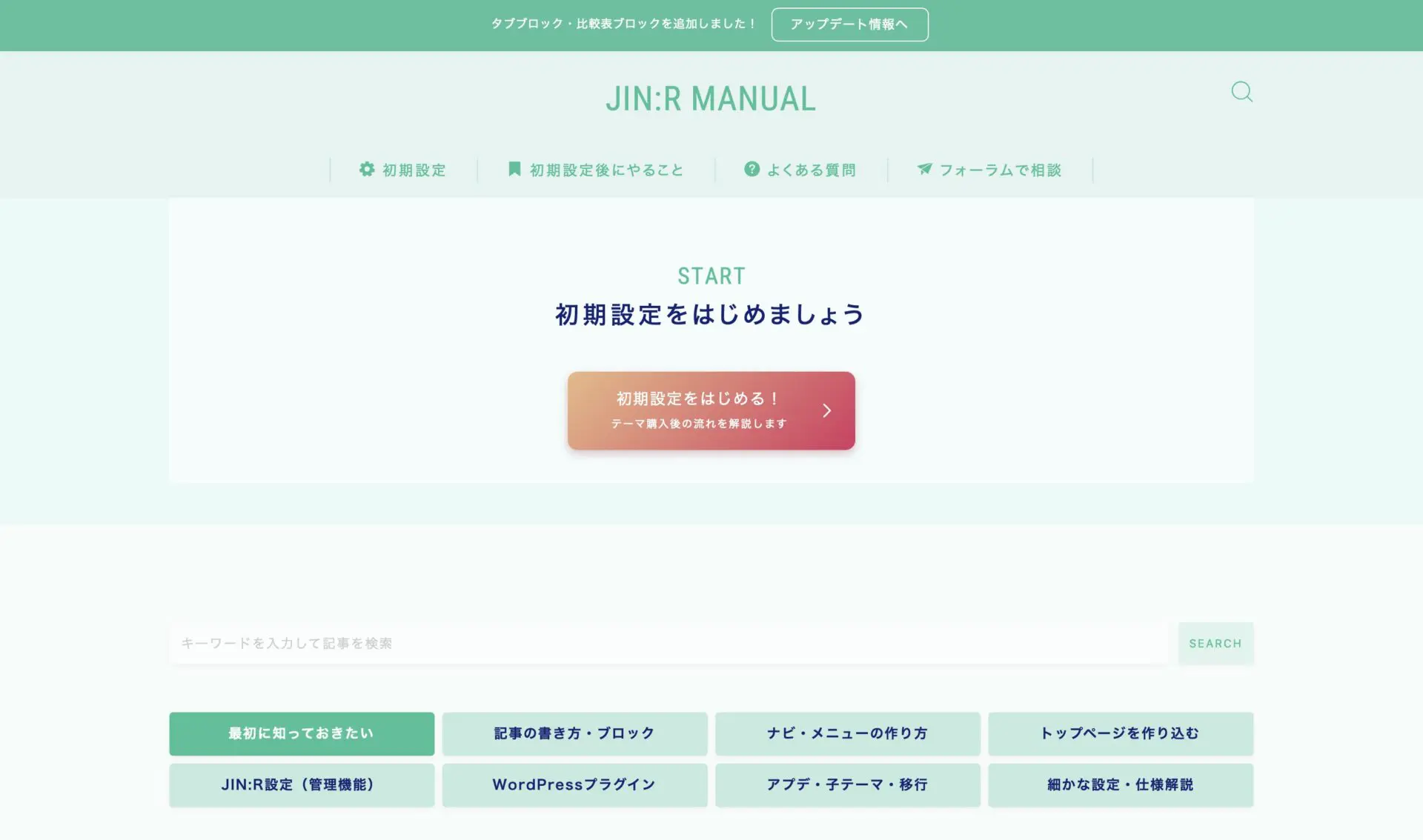
あとはJIN:Rマニュアルを見ながら初期設定を進めていきましょう。
めちゃくちゃ丁寧に解説しているので、ワードプレス初心者でも問題なく利用してもらえるはずです!
それでもわからないところは、フォーラム・コミュニティで遠慮なく相談してくださいね。